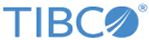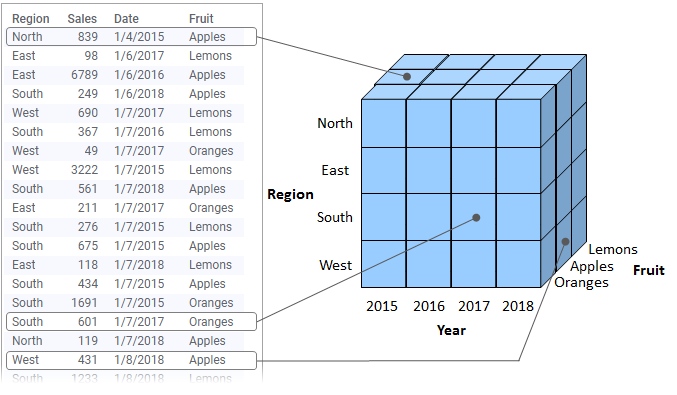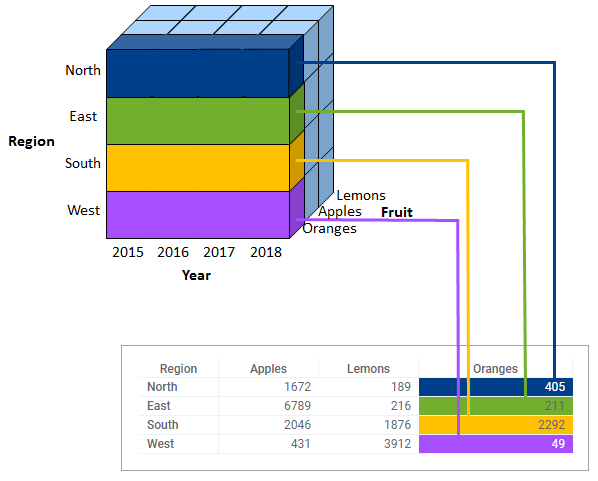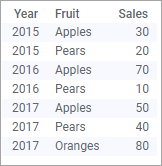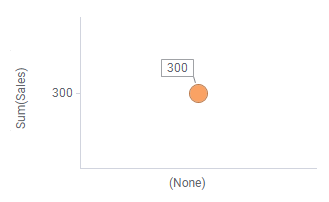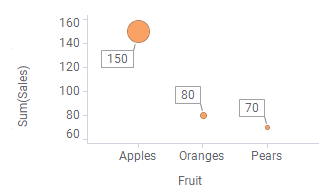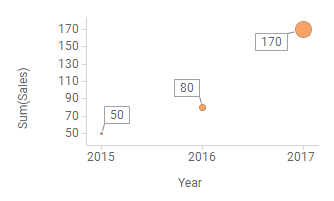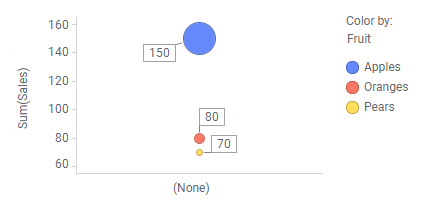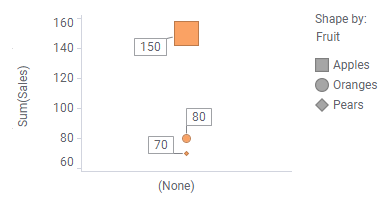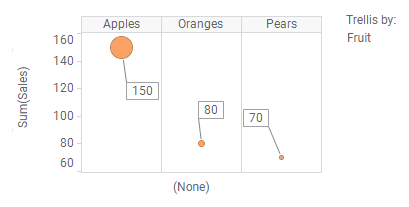슬라이싱 및 표식 개념
데이터 테이블의 데이터를 시각화하면 데이터가 여러 부분으로 슬라이스되며 이러한 각 부분은 시각화에 표식으로 표현됩니다. 표식의 예로는 테이블 셀, 막대 세그먼트, 파이 섹터, 맵 기능 또는 선 정점이 있습니다. 크기, 모양, 색 또는 숫자 값과 같은 여러 표식 특성이 사용되어 표식의 기반 데이터의 집계값을 나타냅니다.
표현식은 시각화에 정의된 슬라이스에 대해 작동하기 때문에, 슬라이싱 및 표식 개념은 사용자 지정 표현식의 이해에 매우 중요합니다. 특히 OVER 문이 포함된 사용자 지정 표현식에 큰 영향을 미칩니다.
데이터 슬라이싱
시각화의 여러 속성을 지정하여 데이터를 여러 조각으로 슬라이스합니다. 예를 들어 X축의 여러 범주로 데이터를 슬라이스하거나, 여러 색이나 모양을 할당하여 데이터를 슬라이스할 수 있습니다. 사용 가능한 슬라이싱 속성은 시각화의 유형에 따라 따릅니다. 이러한 속성을 사용하여 데이터를 슬라이스할 때마다 데이터가 점점 더 작은 조각으로 분할되며 더 많은 수의 표식으로 표현됩니다.
다음 이미지는 시각화, 즉 크로스 테이블에서 데이터 슬라이스가 표현되는 방식을 보여 줍니다. 연도로 분할되지 않으며 크로스 테이블 셀의 값은 모든 연도를 포함하는 슬라이스에 대해 집계됩니다.
다음 예에서는 데이터 테이블의 판매 데이터가 여러 방식의 슬라이싱을 사용하여 산점도에 시각화됩니다.
실제로 슬라이싱을 선택하면 간단한 사용자 지정 표현식이 됩니다. 산점도에서 각 X축 선택기를 오른쪽 클릭하고 사용자 지정 표현식을 선택하면 해당 사용자 지정 표현식에 표현식 <>,<[Fruit]> 및 <[Year]>가 자동으로 설정된 것을 볼 수 있습니다.
같은 방법으로 Y축 선택기를 오른쪽 클릭하고 사용자 지정 표현식을 선택하면 대화 상자에 자동으로 Sum([Sales])이 표시됩니다. Sum과 같은 집계는 사전 정의된 사용자 지정 표현식입니다.
위의 산점도에서는 데이터 슬라이싱을 위해 X축 속성이 사용되었습니다. 하지만 아래와 같이 색, 모양 및 격자 등과 같이 슬라이스에 사용할 수 있는 다른 축 속성도 있습니다.
결론적으로 데이터를 다양한 방법으로 슬라이스할 수 있습니다. 그런 다음 이러한 슬라이스가 계산의 기반이 됩니다.
표식
위의 산점도 '기호' 및 크로스 테이블 셀과 같은 표식은 데이터를 슬라이스한 방식을 나타내는 그래픽 개체입니다. 시각화를 설정한 방법에 따라 표식은 데이터 테이블의 모든 행부터 하나의 행까지 모든 것을 나타낼 수 있으며, 대개의 경우 그 값은 이전 예의 합계처럼 집계의 결과를 나타냅니다.
사용자 지정 표현식
사용자 지정 표현식은 사전 정의된 집계와 동일한 방식으로 작동합니다. 즉, 시각화의 각 표식에서 평가됩니다. 하지만 표현식에서 OVER 문을 사용하여 현재 슬라이스 외부에서 데이터를 가져올 수도 있습니다.